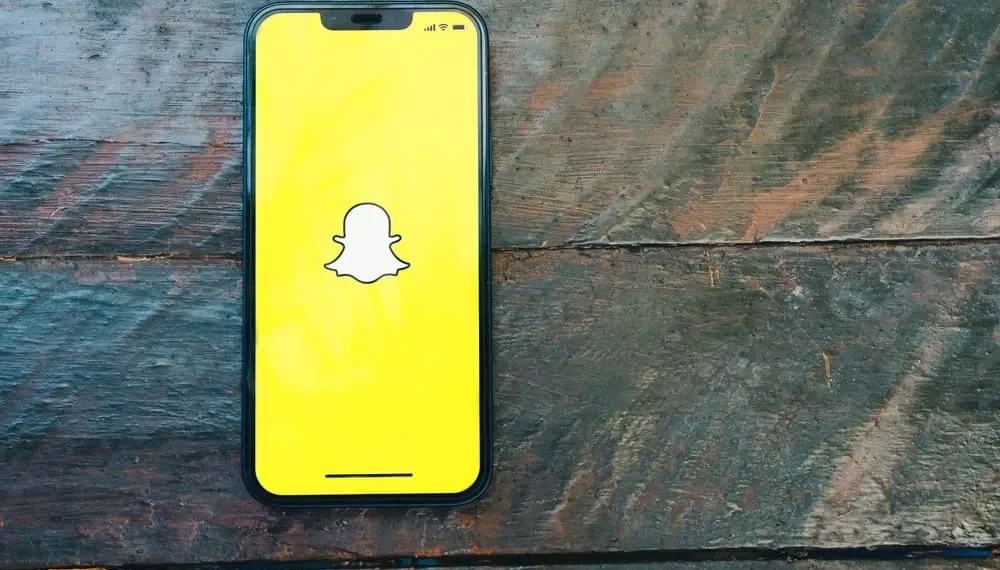Snapchat is een populaire instant messaging -app met bijzondere functies, waardoor het op grote schaal wordt geaccepteerd onder de jongere generatie. De applicatie wordt voornamelijk gebruikt voor zijn privacy- en beveiligingsfuncties. Uw berichten verdwijnen over 24 uur en u kunt inhoud op de app verzenden. Het kan echter verslavend en gevaarlijk worden voor kinderen.
Snel antwoord
Snapchat blijft een van de meest gedownloade sociale applicaties in de iOS -winkel. De inhoud ervan is echter onbekend en het kan snel gevaarlijk worden voor personen jonger dan 13. Om Snapchat op een iPhone te blokkeren, kunt u de schermtijd van de app beperken, een downtime plannen of de app beperken om te worden gedownload.
Dit artikel gaat over waarom u de Snapchat -applicatie op uw telefoon moet blokkeren en de methoden waarmee u dat kunt bereiken .
Waarom zou je Snapchat blokkeren?
Het is ideaal om uw kinderen op jonge leeftijd aan internet te laten worden blootgesteld met hoe digitaal de wereld is geworden. Er is echter talloze ongefilterde inhoud op internet waar alleen volwassenen toegang toe moeten hebben . Snapchat is in de eerste plaats een instant messaging -app, maar kan zulke volwassen inhoud hebben gedeeld via Snap -verhalen van mensen en multimedia -berichten.
Snapchat verbiedt geen accounts tenzij gerapporteerd ; Daarom is er voldoende vrijheid om expliciete inhoud door iedereen te posten . Je kinderen kunnen deze inhoud tegenkomen, en het is het beste als je de app voor hun iPhones blokkeert. Zoals eerder vastgesteld, kunt u de schermtijd van de app beperken, een downtime plannen of beperken om te worden gedownload.
De schermtijd van Snapchat beperken op een iPhone
U kunt de schermtijd van Snapchat op een iPhone beperken om uw kinderen te blokkeren om inhoud op de app te zien. Met de functie van het schermtijd kunt u een minimale schermtijd van één minuut hebben, waardoor de app effectief kan blokkeren . Er is maar zoveel dat je kunt doen met de app minder dan 60 seconden dat waarschijnlijk schadelijk zou zijn voor de consumptie van een kind.
Om de schermtijd op een iPhone te beperken, zijn dit de stappen:
- Start uw instellingen -app en scrol naar ” schermtijd “.
- Tik op de schermtijd en vervolgens op ” App Limits “.
- Klik op ” Limiet toevoegen ” en kies de categorie ” Sociale ” in de lijst met apps.
- Selecteer ” Snapchat ” en tik op ” Volgende “.
- Wijs de tijdslimiet toe die u wenst. U kunt minimaal een minuut toevoegen en tikken op ” Toevoegen “.
Het plannen van een downtime op een iPhone
Downtime plannen is een effectievere manier om Snapchat op uw iPhone te blokkeren. Apps met een reeks uren die aan hen zijn toegewezen om downtime te hebben, worden geblokkeerd door iOS. Om downtime -opdracht aan Snapchat toe te staan, zorg er dan voor dat het niet onder het gedeelte ‘Altijd toegestaan’ van uw iPhone -instellingen staat. Als dat zo is, tik op het rode minusbord om het uit de lijst te verwijderen.
Als je dit hebt gedaan, ga je verder met het toewijzen van een geschikte downtime die kan gaan zolang je binnen 24 uur wenst. Dit zijn de stappen om downtime te plannen en de Snapchat -app te blokkeren.
- Start uw iPhone -instellingen -app en tik op ” Schermtijd “.
- Tik op ” Downtime ” in de lijst met opties die verschijnen.
- Schakel ” gepland ” in en maak een schema zoals u wilt van een uur tot een ander uur waar u de app wilt blokkeren.
- Tik op ” Schakel downtime in tot planning ” om het in te stellen.
Tijdsvenster
In het ideale geval wilt u een tijd instellen waarop u weet dat uw kinderen op zijn en sociale media willen gebruiken. U kunt de downtime instellen van 07.00 uur tot 23.00 uur.
Beperk Snapchat om te worden gedownload
U kunt ervoor kiezen om te voorkomen dat de app wordt geïnstalleerd, en zo kunt u dat op een iPhone bereiken. iPhone maakt contentbeperking mogelijk en kan voorkomen dat apps worden geïnstalleerd in de Apple Store . Dit zijn de stappen om Snapchat te blokkeren om op uw iPhone te worden geïnstalleerd.
- Start de instellingen van je iPhone en scrol naar beneden naar ” schermtijd “.
- Tik op ” Gebruik de schermtijdcode ” en stel een toegangscode in als u dat niet hebt gedaan. Voer uw Apple ID in voor herstel van het toegangscode.
- Schakel ” Content- en privacybeperkingen ” in en tik vervolgens op ” iTunes & App Store Aanken .”
- Klik op ” Contentbeperkingen ” en kies een categorie om te beperken. In dit geval, apps.
Kinderen zullen uiteindelijk een manier vinden om de meeste beperkingen te omzeilen; Daarom moet u regelmatig controleren. Als de eerste twee methoden niet werken zoals u wilt, kunt u de app permanent uit de iPhone verwijderen . Het verwijderen van een app werkt als het verwijderen van een andere app van uw iPhone.
Inhoudsbeperkingsfunctie
Als u de vorige twee methoden niet effectief vindt, wordt de functie Inhoudsbeperking sterk aanbevolen en moet u beter werken dan beide.
Conclusie
De bovenstaande manieren zijn de weinige bekende methoden om Snapchat van een iPhone te blokkeren. Houd met tussenpozen in de gaten om ervoor te zorgen dat de app geblokkeerd blijft op de iPhone die u wilt.